Tabela e përmbajtjes
Nëse jeni duke kërkuar për disa truke të veçanta për të formatuar numrin e telefonit me kodin e shtetit, jeni në vendin e përsosur. Në këtë artikull, ne do të diskutojmë pesë truke të veçanta për të formatuar numrat e telefonit me kodet e shtetit në excel. Le të ndjekim udhëzuesin e plotë për të mësuar të gjitha këto. Në këtë tutorial, do të mësoni të formatoni numrin e telefonit me kodin e shtetit në Excel.
Shkarkoni Librin e Punës Praktike
Shkarkoni këtë libër pune praktike për t'u ushtruar ndërkohë që jeni duke lexuar këtë artikull.
Formatoni numrin e telefonit me kodin e shtetit.xlsx
5 Metodat për të formatuar numrin e telefonit me kodin e shtetit në Excel
Këtu, ne kemi një grup të dhënash që përmban telefonin numri i disa njerëzve të United Company. Tani duam të kemi kodin e shtetit +1 (i cili është një kod shteti për SHBA) përpara numrave të telefonit të kolonës FORMATAR NUMRI .
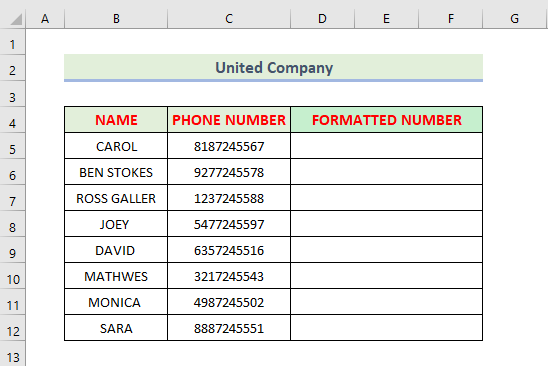
Në seksionet vijuese, ne do të përdorim pesë metoda për të formatuar këta numra telefoni me kodet e shtetit.
1. Përdorimi i formatimit të celularëve për të formatuar numrin e telefonit me kodin e shtetit
Për të shtuar kodin e shtetit në kolonën NUMRI I FORMATUR , duhet të ndiqni hapat e mëposhtëm.
Hapat:
- Zgjidhni telefonin numrat nga diapazoni i qelizave C5:C12 .

- Shtypni Ctrl+1 . Kur të hapet kutia e dialogut Formatoni qelizat , zgjidhni Custom Dhe shkruani +1 (000) 000-0000 , më pas klikoni në OK .

Rezultati:
Më në fund, do të merrni rezultatin si më poshtë :

Lexo më shumë: Si të shkruani numrin e telefonit në Excel (në çdo mënyrë të mundshme)
2. Përdorimi i kuotave të dyfishta për të shtuar Kodi i shtetit në një numër telefoni
Është mënyra më e shpejtë për të shtuar një kod shteti në një numër telefoni. Në këtë metodë, duhet të shtoni +1 (kodin e shtetit për SHBA) përpara numrave të telefonit.
Futni formulën e mëposhtme në qelizën D5 :
="+1"&C5 Në këtë formulë, qeliza C5 është numri i telefonit.

- Shtypni Futni dhe më pas tërhiqni poshtë ikonën Fillimi i Dorezës .

Rezultati:
Pas kësaj, do të merrni numrin e telefonit të formatuar që përmban kodin e shtetit.

3. Duke përdorur funksionin CONCATENATE për të shtuar kodin e shtetit në Excel
Nëse dëshironi të shtoni një formulë për të shtuar kodin e shtetit përpara numrit të telefonit, atëherë do të zgjidhni funksionin CONCATENATE .
Pra, në grupin tonë të të dhënave, formula është e mëposhtme për qeliza D5.
=CONCATENATE("+1",C5) Në këtë formulë, qeliza C5 është numri i telefonit dhe qeliza D5 është numri i formatuar i telefonit.

- Shtypni Enter dhe më pas tërhiqni poshtë ikonën Fill Handle .

Rezultati:
Pas kësaj, do të merrni telefonin e formatuar n umber që përmban kodin e shtetit.

Në fund, mundenishiko, metoda jonë funksionoi me sukses për të formatuar numrin e telefonit me kodet e shtetit në Excel.
4. Përdorimi i funksionit NUMBERVALUE për të formatuar numrin e telefonit me kodin e shtetit
funksioni NUMBERVALUE në thelb konverton tekstin në numër në një mënyrë të pavarur nga vendndodhja.
Sintaksa :
=NUMBERVALUE(Teksti, [Ndarësi_decimal], [Ndarësi_grupi])Në grupin tonë të të dhënave, ne përdorim formulën e mëposhtme në qelizën D5 .
=NUMBERVALUE("+1"&C5) Në këtë formulë, qeliza C5 është numri i telefonit dhe qeliza D5 është numri i formatuar i telefonit.

- Shtypni Enter dhe më pas tërhiqni poshtë ikonën Fillimi i dorezës .

Rezultati:
Pas kësaj , do të merrni numrin e telefonit të formatuar që përmban kodin e shtetit.

Lexo më shumë: [U zgjidh!]: Formati i numrit të telefonit Excel jo Punon (4 zgjidhje)
5. Përdorimi i funksionit IF për të shtuar kodin e shtetit
Në grupin tonë të të dhënave, ne do të përdorim funksionin IF për të shtuar kodin e shtetit.
Në grupin tonë të të dhënave , ne përdorim funksionin IF në këtë mënyrë.
=IF(C5"","+1"&C5,"") Këtu, në këtë formulë, qeliza C5 është numrin e telefonit.

- Shtypni Enter dhe më pas tërhiqni poshtë ikonën Fill Handle .

Rezultati:
Pas kësaj, do të merrni numrin e telefonit të formatuar që përmban kodin e shtetit në Excel.

Përfundim
Ky është fundi i së sotmessesioni. Unë besoj fuqimisht që tani ju mund të formatoni numrat e telefonit me kodet e shtetit. Nëse keni ndonjë pyetje ose rekomandim, ju lutemi ndajini ato në seksionin e komenteve më poshtë.
Mos harroni të kontrolloni faqen tonë të internetit Exceldemy.com për probleme dhe zgjidhje të ndryshme të lidhura me Excel. Vazhdoni të mësoni metoda të reja dhe vazhdoni të rriteni!

